LH.pl · Dział pomocy
Gdy otrzymujesz wiadomość, w której osadzone są zdalne zasoby (np. obrazki, style), to zapewne zauważyłeś, że domyślnie są one ukryte. Aby je wyświetlić, należy zaakceptować niewielki monit, który zezwoli na ładowanie zdalnych zasobów.
O ile domyślne ustawienie zawsze ukrywa zdalne zasoby i wymaga ich ręcznego zaakceptowania przez użytkownika, o tyle dostosowując opcje webmaila możesz włączyć automatyczne wyświetlanie obrazków we wszystkich wiadomościach lub w tych, które zostały przesłane przez znanych nadawców.
Zmiana ustawień automatycznego wyświetlania obrazów w treści wiadomości
Aby włączyć wyświetlanie obrazków w treści wiadomości na webmailu, należy wejść do jego ustawień W tym celu zaloguj się na swoje konto pocztowe pod adresem poczta.lh.pl. W oknie logowania wpisz pełną nazwę skrzynki (np. info@mojadomena.pl), a poniżej wprowadź hasło dostępowe.
Po zalogowaniu się przejdź do sekcji Ustawienia > Preferencje i wybierz zakładkę Wysyłanie wiadomości.
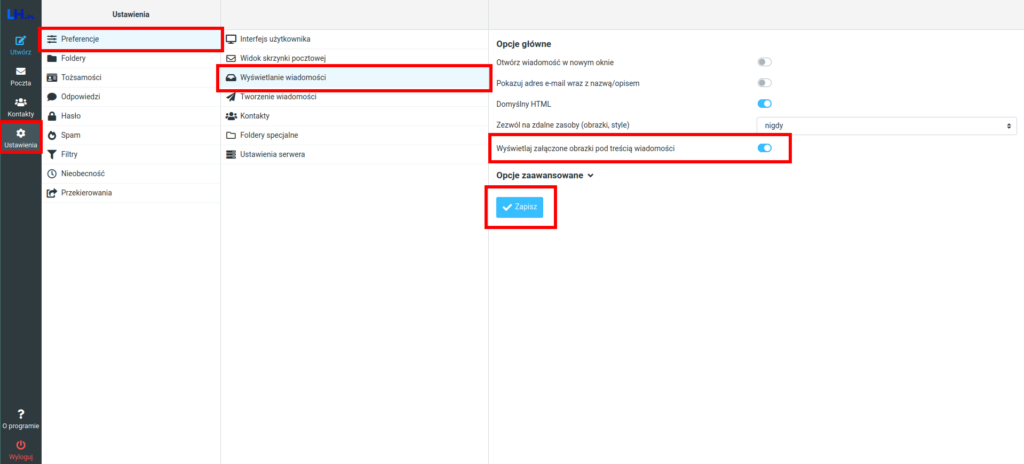
Znajdziesz w tym miejscu opcję Zezwól na zdalne zasoby (obrazki, style) – to właśnie ta opcja kontroluje, jakie zasoby mogą być ładowane. Domyślne ustawienie to Nigdy, co oznacza, że obrazki osadzone w wiadomościach nie są automatycznie ładowane – jeśli chcemy je wyświetlić, należy wyrazić na nie zgodę.
Aby automatycznie ładować obrazki, zmień to ustawienie. Dostępne są następujące opcje:
- od znanych nadawców (sprawia, że obrazy, style i inne osadzone elementy są automatycznie wyświetlane, gdy wiadomość została przesłana z adresu, który dodaliśmy do kontaktów)
- zawsze (sprawia, że obrazy, style i inne osadzone elementy są zawsze automatycznie ładowane we wszystkich wiadomościach)
Wybierz odpowiedni dla siebie poziom, a następnie zachowaj zmiany przyciskiem Zapisz.
Przeczytaj także:
- Czym jest webmail?
- Jaki wybrać hosting pod pocztę e-mail?
- Czym jest spam i jak go skutecznie ograniczyć?
- Dlaczego dostaję spam z własnego adresu e-mail?
- Multipoczta – co to jest?
- Jak tworzyć aliasy i przekierowania e-mail w LH.pl
